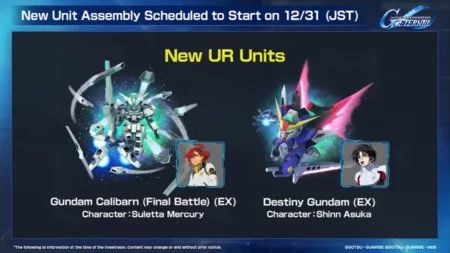MW3 着色器是否卡在加载上并且您遇到了 MW3 着色器未加载问题? 如果您的答案是“是”,那么请不要担心,我们将为您提供帮助。
Shader是一个安装过程,可以让系统更轻松地运行游戏。 在 MW3 中,当您尝试启动游戏时,着色器会在开始时安装。
不幸的是,一些《使命召唤:现代战争 3》玩家遇到了着色器问题,并报告 MW3 着色器未加载或 MW3 着色器卡在加载中。
如果您也遇到同样的问题并且无法加载游戏,请不要担心。 在本指南中,我们将为您提供一些简单的故障排除方法,帮助您解决 MW3 着色器未加载问题。
因此,事不宜迟,让我们开始吧:
如何修复 MW3 着色器未加载问题
您可能会遇到 MW3 着色器未加载的情况,原因有多种,例如导致问题的临时错误和故障、丢失游戏文件、禁用游戏着色器选项等。
无论您遇到 MW3 着色器未加载问题的原因是什么,您都可以使用下面提到的方法来修复它。
方法一:重启游戏
有时只需重新启动游戏即可解决您的问题。 游戏中可能存在暂时的错误和故障,导致加载时卡住。
因此,您可以通过重新启动游戏来开始解决问题。 首先,完全关闭游戏启动器并等待几分钟。 现在重新启动游戏以检查您的问题是否已解决。
方法2:启用重新启动着色器
如果游戏设置中禁用了“重新启动着色器”选项,那么这一定是 MW3 着色器卡在加载时的原因。 如果重新启动游戏无法解决您的问题,请确保在游戏设置中启用重新启动着色器优化。
为此,请使用以下步骤:
- 单击 齿轮图标 点击右上角即可打开 设置。
- 这里点击 图形。
- 选择 显示选项卡 并单击 重新启动着色器预加载 选项。

- 接下来,单击 重新开始。

- 这将重新启动游戏,您的问题将得到解决。
- 就是这样。
方法三:验证游戏文件
遇到此类问题的另一个主要原因是游戏文件丢失或损坏。 在这种情况下,您可以通过验证 Steam 中的游戏文件来解决问题。
您可以这样做:
- 打开 蒸汽客户端 并登录您的帐户。
- 去 图书馆 从一开始。
- 找出 现代战争3 游戏并右键单击它。
- 选择 特性。
- 前往 安装文件 选项卡并单击 “验证游戏文件的完整性” 选项。

- 就这样,等待验证过程完成并启动游戏以检查您的问题是否已解决。
方法 4:确保您的设备满足系统要求
要玩该游戏,您的设备必须满足 MW3 游戏的最低要求。 如果您的设备不满足游戏的要求,那么您可能会遇到各种技术问题。
您可以访问 Call Of Duty 官方网站查看 MW3 游戏的系统要求。 以下是《使命召唤:现代战争 3》的最低要求:
- 中央处理器:英特尔® 酷睿
2 Duo E6600 或 AMD Phenom
X3 8750 处理器或更好
- 中央处理器速度:信息
- 内存:2GB
- 显卡:Shader 3.0 或更高版本 256 MB NVIDIA GeForce 8600GT / ATI® Radeon X1950 或更高版本
- 专用视频内存:256MB
- 像素着色器:3.0
- 顶点着色器:3.0
- 操作系统:Windows XP
- 可用磁盘空间: 16 GB
- 声卡:DirectX 9.0c 或更高版本
方法5:重新安装游戏
如果验证游戏文件无法解决您的问题,并且 MW3 着色器仍然卡在加载状态,那么您应该尝试卸载并重新安装游戏。
重新启动游戏可能会解决您的问题,您将能够再次玩游戏。 如果问题仍然存在,那么您需要做的最后一件事就是联系《使命召唤》客户支持以获得专家帮助。
就是这样,我们希望本指南可以帮助您解决 MW3 着色器未加载的问题。

 2 Duo E6600 或 AMD Phenom
2 Duo E6600 或 AMD Phenom